ホストマシンとDockerコンテナ間のポートをどのようにマッピングしますか?
ホストからDockerコンテナのサービスにアクセスするには、ポートマッピングを使用する必要があります。特定の手順は次のとおりです。1。docker run -d -p 8080:80 nginxなどのコンテナを起動するときにhost_port:container_portを指定する-p:container_portを指定します。 2。複数のポートを複数の-pパラメーターを介して構成するか、dockerファイルを作成できます。 3. -P 192.168.1.100:8080:80などのIPアドレスバインディングを制限できます。 4. Docker PSまたはDocker Inspectを使用して、ポートマッピングの詳細を表示します。
ホストマシンからDockerコンテナ内で実行されているサービスにアクセスする場合(ポート80のWebサーバーなど)、ホストとコンテナの間にポートをマッピングする必要があります。これは、 -pフラグを使用してコンテナを起動するときに行われます。
基本的なポートマッピング
単一のポートをマップするには、 -pオプションを使用して、 host_port:container_portのホストポートとコンテナポートを使用します。
例えば:
docker run -d -p 8080:80 nginx
このコマンドは、ホストのポート8080を、Nginxが聴いているコンテナのポート80にマッピングします。
-
-d、コンテナを取り外しモードで実行します。 - これで
http://localhost:8080を介してNginxサーバーにアクセスできます。
これは最も一般的な方法であり、HTTPサーバー、データベースなどなどのほとんどの基本サービスで機能します。
複数のポートのマッピング
たとえば、アプリが複数のポートを公開する必要がある場合があります。たとえば、HTTP(ポート80)とHTTPS(ポート443)の両方を使用するWebアプリです。
さらに-pフラグを追加して、複数のポートをマッピングできます。
docker run -d -p 8080:80 -p 8443:443 nginx
または、YAMLベースのDocker Composeファイルを使用して同じことを行うことができます。
サービス:
ウェブ:
画像:nginx
ポート:
- 「8080:80」
- 「8443:443」この方法は、複数のコンテナやサービスを一緒に管理している場合に役立ちます。
IPアドレスの指定
ホストに複数のネットワークインターフェイスがある場合、または特定のIPへのアクセスを制限する場合は、ポートマッピングに含めることができます。
docker run -d -p 192.168.1.100:8080:80 nginx
現在、コンテナのポート80はhttp://192.168.1.100:8080からのみアクセスできます。
これは、生産のような設定で、またはすべてではなく特定のインターフェイスにバインドする場合に役立ちます(デフォルトでは0.0.0.0 )。
マッピングされたポートのチェック
コンテナを起動した後、どのポートがマッピングされているかを確認することをお勧めします。このコマンドを使用してください:
Docker PS
コンテナID、画像、ポートマッピング、ステータスが表示されます。
詳細が必要な場合:
docker Inspect <container_id>
"Ports"セクションを探して、ポートがどのようにバインドされているかを正確に確認します。
これで、Dockerのポートマッピングを処理する方法です。構文とオプションに慣れたら、それほど複雑ではありません。
以上がホストマシンとDockerコンテナ間のポートをどのようにマッピングしますか?の詳細内容です。詳細については、PHP 中国語 Web サイトの他の関連記事を参照してください。

ホットAIツール

Undress AI Tool
脱衣画像を無料で

Undresser.AI Undress
リアルなヌード写真を作成する AI 搭載アプリ

AI Clothes Remover
写真から衣服を削除するオンライン AI ツール。

Clothoff.io
AI衣類リムーバー

Video Face Swap
完全無料の AI 顔交換ツールを使用して、あらゆるビデオの顔を簡単に交換できます。

人気の記事

ホットツール

メモ帳++7.3.1
使いやすく無料のコードエディター

SublimeText3 中国語版
中国語版、とても使いやすい

ゼンドスタジオ 13.0.1
強力な PHP 統合開発環境

ドリームウィーバー CS6
ビジュアル Web 開発ツール

SublimeText3 Mac版
神レベルのコード編集ソフト(SublimeText3)
 完全なPython Webアプリケーションを開発する方法は?
May 23, 2025 pm 10:39 PM
完全なPython Webアプリケーションを開発する方法は?
May 23, 2025 pm 10:39 PM
完全なPython Webアプリケーションを開発するには、次の手順に従ってください。1。DjangoやFlaskなどの適切なフレームワークを選択します。 2。データベースを統合し、Sqlalchemyなどの軌道を使用します。 3.フロントエンドを設計し、VueまたはReactを使用します。 4.テストを実行し、pytestまたはunittestを使用します。 5.アプリケーションを展開し、HerokuやAWSなどのDockerとプラットフォームを使用します。これらの手順を通じて、強力で効率的なWebアプリケーションを構築できます。
 Dockerコンテナ内でプロセス情報を表示する方法
May 19, 2025 pm 09:06 PM
Dockerコンテナ内でプロセス情報を表示する方法
May 19, 2025 pm 09:06 PM
Dockerコンテナ内のプロセス情報を表示するには、次の3つの方法があります。1。Dockertopコマンドを使用して、コンテナ内のすべてのプロセスをリストし、PID、ユーザー、コマンド、およびその他の情報を表示します。 2. Dockerexecを使用してコンテナを入力し、PSまたはTOPコマンドを使用して詳細なプロセス情報を表示します。 3. Dockerstatsコマンドを使用して、コンテナリソースの使用をリアルタイムで表示し、Dockertopを組み合わせてコンテナのパフォーマンスを完全に理解します。
 UbuntuにPytorchアプリを展開する方法
May 29, 2025 pm 11:18 PM
UbuntuにPytorchアプリを展開する方法
May 29, 2025 pm 11:18 PM
UbuntuにPytorchアプリケーションを展開するには、手順に従って実行できます。1。最初にPythonとPIPをインストールして、PythonとPIPがシステムに既にインストールされていることを確認してください。次のコマンドを使用してそれらをインストールできます:sudoaptupdatesudoaptindoaptinstalpython3python3-pip2。仮想環境(オプション)を作成してプロジェクト環境を分離するには、仮想環境を作成することをお勧めします:python3-mvenvmyenvsourcemyenv/bin/activatet
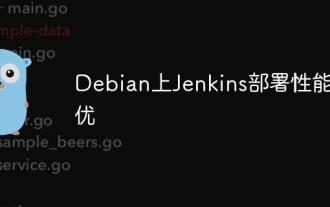 DebianでのJenkinsの展開のパフォーマンスチューニング
May 28, 2025 pm 04:51 PM
DebianでのJenkinsの展開のパフォーマンスチューニング
May 28, 2025 pm 04:51 PM
DebianでJenkinsの展開とチューニングは、インストール、構成、プラグイン管理、パフォーマンスの最適化など、複数のステップを含むプロセスです。 Jenkinsの効率的な展開を実現するための詳細なガイドを以下に示します。 Jenkinsを最初にインストールして、システムにJava環境がインストールされていることを確認してください。 Jenkinsは、適切に実行するにはJavaランタイム環境(JRE)が必要です。 sudoaptupdatesudoaptininstallopenjdk-11-jdkは、Javaのインストールが成功していることを確認します:Java-version next、add j
 Batchの効率的な操作方法Dockerコンテナを停止します
May 19, 2025 pm 09:03 PM
Batchの効率的な操作方法Dockerコンテナを停止します
May 19, 2025 pm 09:03 PM
Dockerコンテナを停止する効率的な方法には、基本的なコマンドとツールの使用が含まれます。 1。Dockerstop$(dockerps-q)コマンドを使用して、Dockerstop-T30 $(dockerps-q)などのタイムアウト時間を調整します。 2。Dockerpsフィルタリングオプションを使用して、dockerstop $(dockerps-q - filter "label = app = web")など。 3. DockerComposeコマンドDocker-Composedownを使用します。 4。DB、アプリ、Webコンテナの停止など、コンテナを順番に停止するスクリプトを書き込みます。
 さまざまなDocker画像バージョンの違いを比較する方法
May 19, 2025 pm 09:00 PM
さまざまなDocker画像バージョンの違いを比較する方法
May 19, 2025 pm 09:00 PM
異なるDocker画像バージョンの違いを比較するには、次の2つの方法があります。1。dockerdiffコマンドを使用して、コンテナファイルシステムの変更を表示します。 2。DockerHistoryコマンドを使用して、画像構築の階層の違いを表示します。これらの方法は、画像バージョンの理解と最適化に役立ちます。
 phpstormとdockerコンテナ化された開発環境を構成します
May 20, 2025 pm 07:54 PM
phpstormとdockerコンテナ化された開発環境を構成します
May 20, 2025 pm 07:54 PM
Dockerコンテナ化テクノロジーを通じて、PHP開発者はPHPstormを使用して、開発効率と環境の一貫性を改善できます。特定の手順には以下が含まれます。1。PHP環境を定義するDockerFileを作成します。 2。phpstormでDocker接続を構成します。 3. DockerComposeファイルを作成して、サービスを定義します。 4.リモートPHPインタープリターを構成します。利点は強力な環境の一貫性であり、欠点には長いスタートアップ時間と複雑なデバッグが含まれます。
 DebianにDockerの自動展開を実装する方法
May 28, 2025 pm 04:33 PM
DebianにDockerの自動展開を実装する方法
May 28, 2025 pm 04:33 PM
DebianシステムにDockerの自動展開を実装することは、さまざまな方法で実行できます。詳細な手順ガイドは次のとおりです。最初にdockerをインストールして、Debianシステムが最新のままであることを確認してください:sudoaptupdatesudoaptupgrade-y次に、必要なソフトウェアパッケージをインストールして、httpsを介してリポジトリへの適切なアクセスをサポートします:sudoaptinstallapt-transport-transport-httpsca-cartifatecurlsoft-cortecursoft-properties-common-common-compg inphy com







